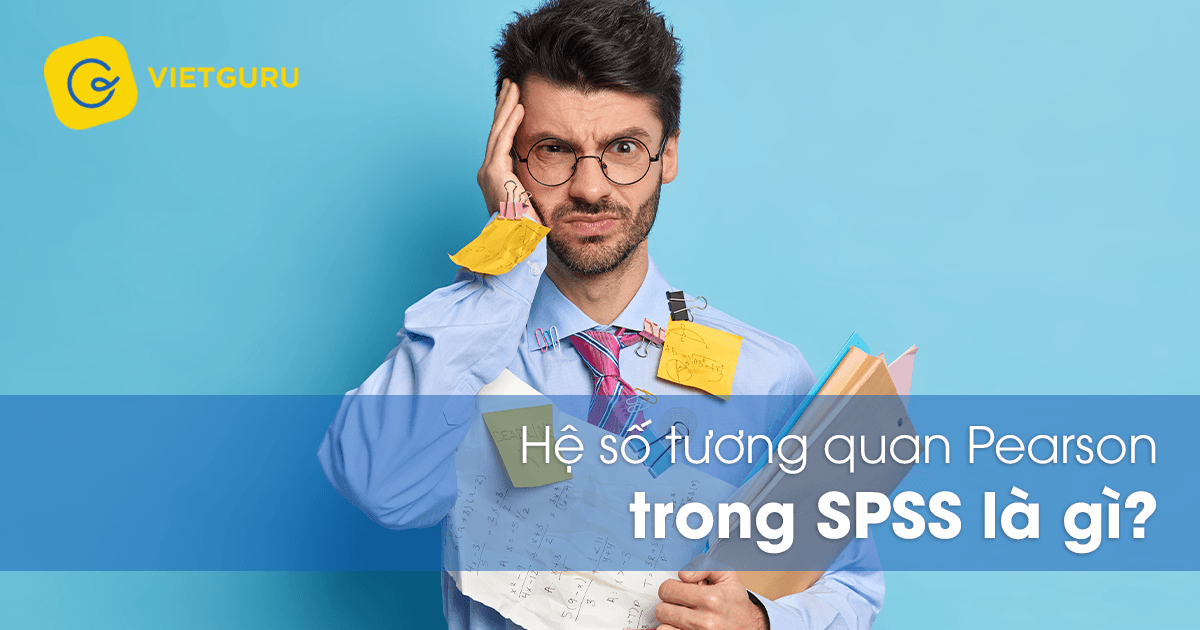SPSS là một phần mềm thống kê mạnh mẽ được sử dụng rộng rãi trong nghiên cứu khoa học, kinh doanh và nhiều lĩnh vực khác. Hiểu rõ các bước chạy SPSS sẽ giúp bạn khai thác tối đa tiềm năng của phần mềm này và phân tích dữ liệu một cách hiệu quả, từ đó đưa ra những quyết định sáng suốt dựa trên cơ sở khoa học. Thông qua bài viết này, bạn sẽ nắm vững những kiến thức cơ bản để có thể tự tin sử dụng SPSS cho công việc và học tập của mình.
1. Giới thiệu về SPSS
SPSS là một phần mềm thống kê mạnh mẽ được phát triển bởi IBM. Phần mềm này cung cấp một loạt các công cụ để phân tích dữ liệu định lượng và định tính.
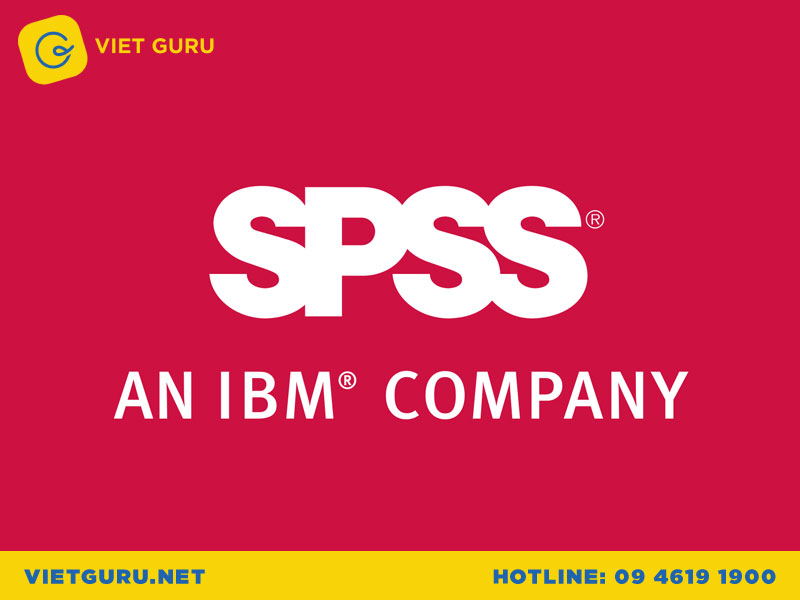
Giới thiệu về SPSS
Bao gồm từ các phép tính cơ bản như thống kê mô tả đến các phương pháp phân tích phức tạp như hồi quy, phân tích nhân tố, và kiểm định giả thuyết.
2. Hướng dẫn chi tiết các bước chạy SPSS
Sau khi đã hiểu rõ về SPSS, chúng ta cùng tìm hiểu các bước chạy SPSS để có thể bắt đầu phân tích dữ liệu.
2.1. Cài đặt và khởi động SPSS
2.1.1. Tải và cài đặt SPSS
Việc tải và cài đặt SPSS khá đơn giản, bạn có thể thực hiện theo các bước sau đây:
- Truy cập trang web của IBM SPSS: Bạn có thể tìm kiếm trên Google “IBM SPSS Statistics” và truy cập vào trang web chính thức của IBM.
- Chọn phiên bản SPSS phù hợp: SPSS có nhiều phiên bản khác nhau, bạn nên chọn phiên bản phù hợp với nhu cầu sử dụng và hệ điều hành của máy tính mình.
- Tải xuống file cài đặt: Sau khi chọn phiên bản, bạn cần tải xuống file cài đặt SPSS. File cài đặt này thường có dung lượng lớn, vì vậy bạn cần đảm bảo kết nối internet ổn định.
- Chạy file cài đặt: Sau khi tải xuống xong, bạn cần chạy file cài đặt và làm theo hướng dẫn trên màn hình.
- Nhập key bản quyền (nếu cần): Nếu bạn sử dụng phiên bản SPSS có bản quyền, bạn cần nhập key bản quyền để kích hoạt phần mềm.
- Hoàn thành cài đặt: Sau khi cài đặt xong, bạn có thể khởi động SPSS và bắt đầu sử dụng.
2.1.2. Khởi động SPSS và giao diện chính
Sau khi cài đặt xong, bạn có thể khởi động SPSS bằng cách tìm kiếm “SPSS Statistics” trong menu Start của Windows. Khi khởi động SPSS, bạn sẽ thấy giao diện chính của phần mềm, được chia thành các vùng chính:
- Menu Bar: Chứa các menu chính của SPSS, cho phép bạn truy cập vào các tính năng khác nhau của phần mềm.
- Toolbar: Chứa các nút lệnh thường dùng, giúp bạn truy cập nhanh vào các tính năng.
- Data Editor: Là nơi bạn nhập và xem dữ liệu.
- Output Viewer: Là nơi SPSS hiển thị kết quả phân tích.
- Syntax Editor: Là nơi bạn viết lệnh SPSS để thực hiện các phân tích phức tạp.
2.2. Nhập dữ liệu vào SPSS
SPSS có thể nhập dữ liệu từ nhiều nguồn khác nhau, bao gồm nhập dữ liệu trực tiếp, nhập từ file Excel, nhập từ các cơ sở dữ liệu khác.
2.2.1. Nhập dữ liệu trực tiếp
Đây là cách nhập dữ liệu vào SPSS cơ bản nhất. Bạn có thể nhập dữ liệu trực tiếp vào Data Editor của SPSS bằng cách:

Nhập dữ liệu vào SPSS
- Định nghĩa biến: Trước khi nhập dữ liệu, bạn cần định nghĩa các biến (variable) trong tập dữ liệu của mình. Mỗi biến đại diện cho một thuộc tính của đối tượng được nghiên cứu.
- Nhập dữ liệu: Sau khi đã định nghĩa biến, bạn có thể nhập dữ liệu vào “Data View”. Mỗi hàng trong Data View đại diện cho một đối tượng, mỗi cột đại diện cho một biến.
- Lưu dữ liệu: Sau khi hoàn thành nhập dữ liệu, bạn cần lưu dữ liệu lại để sử dụng trong các lần phân tích sau. Bạn có thể lưu file SPSS với định dạng .sav.
2.2.2. Nhập dữ liệu từ file Excel
Nếu dữ liệu của bạn được lưu trữ trong file Excel, bạn có thể nhập dữ liệu vào SPSS bằng cách:
- Mở file Excel: Bạn cần mở file Excel chứa dữ liệu.
- Mở SPSS: Bạn cần mở phần mềm SPSS.
- Import dữ liệu: Trong SPSS, bạn chọn “File” -> “Import Data” -> “Excel”. Sau đó, chọn file Excel chứa dữ liệu và chọn các tùy chọn phù hợp.
- Kiểm tra dữ liệu: Sau khi nhập dữ liệu vào SPSS, bạn cần kiểm tra lại để đảm bảo dữ liệu đã được nhập đúng.
2.2.3. Kiểm tra và xử lý dữ liệu
Sau khi nhập dữ liệu vào SPSS, rất quan trọng để kiểm tra và xử lý dữ liệu trước khi tiến hành phân tích. Việc này giúp đảm bảo chất lượng dữ liệu, tránh những sai sót có thể ảnh hưởng đến kết quả phân tích.
2.3. Phân tích dữ liệu với SPSS
Sau khi đã nhập và xử lý dữ liệu, bạn có thể bắt đầu phân tích dữ liệu với SPSS. Phần mềm cung cấp một loạt các công cụ phân tích, cho phép bạn khám phá và hiểu rõ hơn về dữ liệu của mình.
2.3.1. Phân tích tần số
Phân tích tần số là một phương pháp cơ bản để mô tả dữ liệu. Nó cho phép bạn biết được mỗi giá trị trong một biến xuất hiện bao nhiêu lần.
- Cách thực hiện: Chọn “Analyze” -> “Descriptive Statistics” -> “Frequencies”. Sau đó, chọn các biến mà bạn muốn phân tích tần số và chọn các tùy chọn phù hợp.
- Kết quả: SPSS sẽ hiển thị bảng tần số, bao gồm giá trị, tần số, tần suất, tần suất tích lũy.
2.3.2. Phân tích mô tả
Phân tích mô tả cung cấp thông tin tổng quan về dữ liệu, bao gồm các thống kê mô tả như trung bình, độ lệch chuẩn, giá trị tối thiểu, giá trị tối đa, v.v.
- Cách thực hiện: Chọn “Analyze” -> “Descriptive Statistics” -> “Descriptives”. Sau đó, chọn các biến mà bạn muốn phân tích mô tả và chọn các tùy chọn phù hợp.
- Kết quả: SPSS sẽ hiển thị bảng thống kê mô tả, bao gồm các giá trị trung bình, độ lệch chuẩn, giá trị tối thiểu, giá trị tối đa, v.v.
2.3.3. Kiểm định giả thuyết (t-test, ANOVA)
Kiểm định giả thuyết là một phương pháp thống kê được sử dụng để kiểm tra xem liệu có đủ bằng chứng để bác bỏ giả thuyết không (null hypothesis) hay không.
- t-test: Được sử dụng để so sánh trung bình của hai nhóm dữ liệu.
- ANOVA: Được sử dụng để so sánh trung bình của ba nhóm dữ liệu trở lên.
Cách thực hiện: Chọn “Analyze” -> “Compare Means” -> “t-test” hoặc “One-Way ANOVA”. Sau đó, chọn các biến độc lập và biến phụ thuộc, cũng như các tùy chọn phù hợp.
Kết quả: SPSS sẽ hiển thị kết quả kiểm định giả thuyết, bao gồm giá trị p, thống kê kiểm định, v.v.
2.3.4. Phân tích tương quan
Phân tích tương quan được sử dụng để đo lường mối quan hệ giữa hai biến định lượng.
- Cách thực hiện: Chọn “Analyze” -> “Correlate” -> “Bivariate”. Sau đó, chọn các biến mà bạn muốn phân tích tương quan và chọn các tùy chọn phù hợp.
- Kết quả: SPSS sẽ hiển thị ma trận tương quan, bao gồm hệ số tương quan và giá trị p.
2.3.5. Phân tích hồi quy
Phân tích hồi quy được sử dụng để dự đoán giá trị của một biến phụ thuộc dựa trên giá trị của một hoặc nhiều biến độc lập.
- Cách thực hiện: Chọn “Analyze” -> “Regression” -> “Linear”. Sau đó, chọn biến phụ thuộc, biến độc lập và các tùy chọn phù hợp.
- Kết quả: SPSS sẽ hiển thị kết quả phân tích hồi quy, bao gồm hệ số hồi quy, giá trị p, R-squared, v.v.
2.3.6. Phân tích nhân tố
Phân tích nhân tố được sử dụng để giảm số lượng biến bằng cách nhóm các biến có mối quan hệ chặt chẽ với nhau thành các nhân tố.
- Cách thực hiện: Chọn “Analyze” -> “Dimension Reduction” -> “Factor”. Sau đó, chọn các biến mà bạn muốn phân tích nhân tố và chọn các tùy chọn phù hợp.
- Kết quả: SPSS sẽ hiển thị kết quả phân tích nhân tố, bao gồm ma trận tải trọng nhân tố, biến thể giải thích, v.v.
2.4. Xuất kết quả và báo cáo
Sau khi đã phân tích dữ liệu, bạn cần xuất kết quả và tạo báo cáo để trình bày các phát hiện của mình.
2.4.1. Xuất kết quả thành bảng và biểu đồ
SPSS cho phép bạn xuất kết quả phân tích thành bảng và biểu đồ một cách dễ dàng.
- Xuất bảng: Bạn có thể sao chép bảng kết quả từ Output Viewer và dán vào các ứng dụng khác như Word, Excel.
- Xuất biểu đồ: Bạn có thể chỉnh sửa và tùy chỉnh các biểu đồ được tạo ra bởi SPSS. SPSS cho phép bạn thay đổi màu sắc, kiểu chữ, chú thích, v.v. Bạn cũng có thể xuất biểu đồ thành các định dạng ảnh như JPG, PNG.
2.4.2. Tạo báo cáo phân tích
Việc tạo báo cáo phân tích giúp bạn trình bày một cách rõ ràng và khoa học kết quả nghiên cứu của mình.
- Sử dụng mẫu báo cáo: SPSS có cung cấp các mẫu báo cáo để bạn tham khảo.
- Kết hợp bảng và biểu đồ: Báo cáo nên bao gồm cả bảng và biểu đồ để làm rõ kết quả phân tích.
- Viết giải thích: Bạn cần viết giải thích các kết quả phân tích một cách rõ ràng và dễ hiểu.
- Kết luận: Kết luận về các phát hiện của nghiên cứu dựa trên kết quả phân tích.
3. Các mẹo và lưu ý khi sử dụng SPSS
Để sử dụng SPSS hiệu quả, bạn cần lưu ý một số mẹo và tránh các lỗi thường gặp.
3.1. Tối ưu hóa tốc độ chạy SPSS
SPSS có thể chạy chậm nếu tập dữ liệu quá lớn hoặc máy tính có cấu hình thấp.
- Đóng các ứng dụng không cần thiết: Trước khi chạy SPSS, hãy đóng các ứng dụng không cần thiết để giải phóng tài nguyên hệ thống.
- Sử dụng phiên bản SPSS mới nhất: Phiên bản SPSS mới nhất thường có hiệu năng tốt hơn các phiên bản cũ.
- Giảm dung lượng dữ liệu: Nếu tập dữ liệu quá lớn, bạn có thể xem xét việc giảm dung lượng bằng cách xóa các biến hoặc các dòng dữ liệu không cần thiết.
- Sử dụng các tùy chọn tối ưu hóa: SPSS có cung cấp một số tùy chọn tối ưu hóa hiệu năng, bạn có thể tìm hiểu và sử dụng.
3.2. Tránh các lỗi thường gặp
Khi sử dụng SPSS, bạn có thể gặp một số lỗi thường gặp như:
- Lỗi dữ liệu: Kiểm tra xem dữ liệu có lỗi cú pháp hay không, ví dụ như nhập sai kiểu dữ liệu, nhập dữ liệu thiếu, v.v.
- Lỗi cú pháp: Khi viết lệnh SPSS, bạn cần đảm bảo rằng cú pháp là chính xác.
- Lỗi hệ thống: Đảm bảo hệ thống máy tính của bạn đáp ứng được yêu cầu cấu hình của SPSS.
3.3. Sử dụng hiệu quả các tính năng của SPSS
SPSS có rất nhiều tính năng, bạn cần dành thời gian để tìm hiểu và sử dụng các tính năng phù hợp với nhu cầu của mình.
- Tìm hiểu tài liệu hướng dẫn: SPSS có tài liệu hướng dẫn rất chi tiết, bạn có thể tham khảo để hiểu rõ hơn về các tính năng của phần mềm.
- Tham gia các khóa học: Có nhiều khóa học về SPSS trực tuyến và ngoại tuyến, giúp bạn nâng cao kỹ năng sử dụng SPSS.
- Tham gia cộng đồng SPSS: Tham gia vào các diễn đàn, nhóm Facebook về SPSS để trao đổi kinh nghiệm với các thành viên khác.
4. Việt Guru nhận xử lý số liệu SPSS uy tín, nhanh chóng
Nếu bạn không có thời gian hoặc không có kỹ năng để tự xử lý dữ liệu SPSS, bạn có thể liên hệ với Việt Guru. Chúng tôi là một đơn vị chuyên cung cấp các dịch vụ xử lý dữ liệu SPSS uy tín và nhanh chóng.

Việt Guru nhận xử lý số liệu SPSS uy tín, nhanh chóng
- Dịch vụ phân tích dữ liệu SPSS: Chúng tôi cung cấp các dịch vụ phân tích dữ liệu SPSS, bao gồm phân tích tần số, phân tích mô tả, kiểm định giả thuyết, phân tích tương quan, phân tích hồi quy, phân tích nhân tố…
- Dịch vụ viết báo cáo SPSS: Chúng tôi hỗ trợ viết báo cáo phân tích SPSS, bao gồm bảng biểu, đồ thị và giải thích kết quả.
- Hỗ trợ tư vấn thống kê: Chúng tôi hỗ trợ tư vấn thống kê, giúp bạn lựa chọn phương pháp phân tích phù hợp với dữ liệu và mục tiêu nghiên cứu.
Liên hệ ngay với chúng tôi để nhận hỗ trợ nhanh chóng hơn nhé!
Thông tin liên hệ:
VietGuru
- Điện thoại: 09 4619 1900
- Email: hotro.vietguru@gmail.com
- Địa chỉ:
Geleximco Building 36 Hoàng Cầu, Đống Đa, Hà Nội
Eden Plaza Số 7 Duy Tân, Hải Châu, Đà Nẵng
Lim Tower 29A Nguyễn Đình Chiểu, Đa Kao, Quận 1, HCM

 11 Tháng mười hai, 2024
11 Tháng mười hai, 2024